Gérer les rôles
L'onglet Rôles de la page Gestion des utilisateurs permet de créer, rechercher, éditer et supprimer des rôles.
Pour rappel, un rôle permet de compartimenter les différents éléments utilisés dans DigDash Enterprise — les modèles de données, les flux et les pages — et ainsi, de sécuriser l’accès aux données. Un ou plusieurs rôles peuvent être attribués à chaque utilisateur.
Le rôle correspond généralement à une fonction de l’entreprise : RH, Finance, Production.
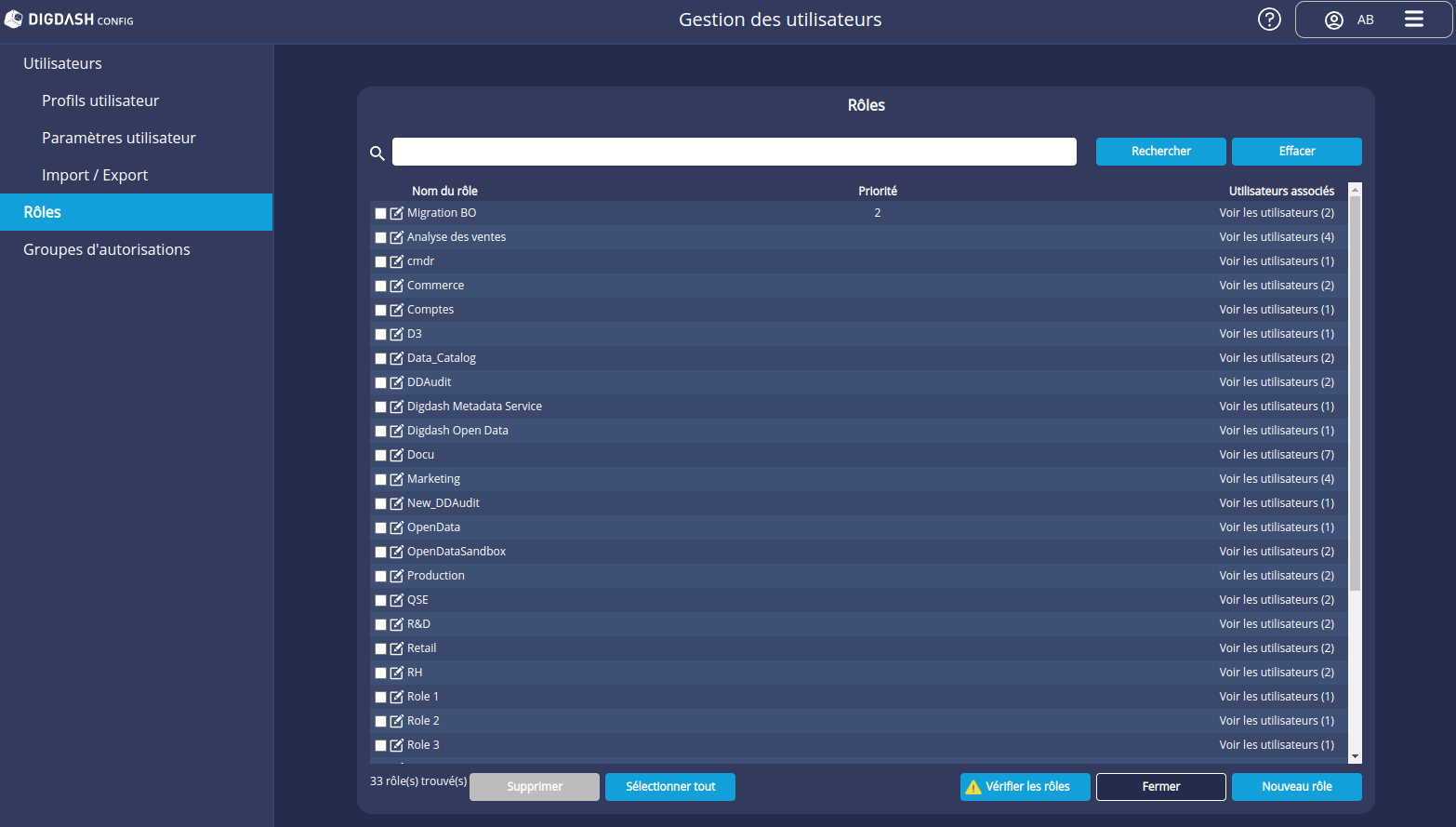
Tous les rôles existants sont listés ici.
Pour chaque rôle, vous pouvez voir le nombre d'utilisateurs qui en disposent dans la colonne Utilisateurs associés et les afficher en cliquant sur le lien Voir les utilisateurs (n).
Créer un rôle
Pour créer un rôle :
- Cliquez sur le bouton Nouveau rôle.
➡ La fenêtre Nouveau rôle s'affiche. - Entrez le Nom du rôle.
- L'Identifiant du rôle est attribué automatiquement.
- Le rôle est par défaut assigné à l'utilisateur qui crée le rôle. Décochez la case Assigner à Nom du rôle si besoin.
- Renseignez si besoin la Priorité. La priorité permet de gérer l'ordre d'affichage des rôles dans les tableaux de bord (et interfaces affichant la liste des rôles). Plus petit est le nombre, plus grande est la priorité. Le rôle de priorité 1 sera affiché avant le rôle de priorité 2. Si la priorité n'est pas renseignée, c'est l'ordre alphabétique qui sera utilisé.
- Cliquez sur Voir et gérer les utilisateurs pour attribuer ou retirer ce rôle aux différents utilisateurs.
- Cliquez sur Enregistrer.
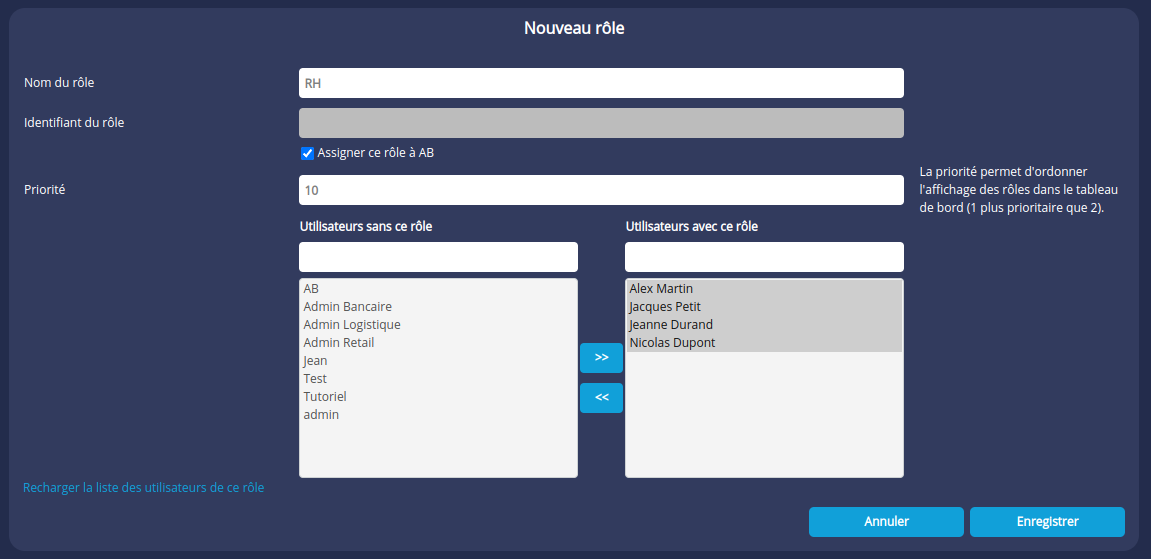
Rechercher un rôle
Pour rechercher un rôle, saisissez le terme à rechercher dans le champ de recherche puis cliquez sur Rechercher.
À la saisie dans la barre de recherche, une liste de rôles est suggérée.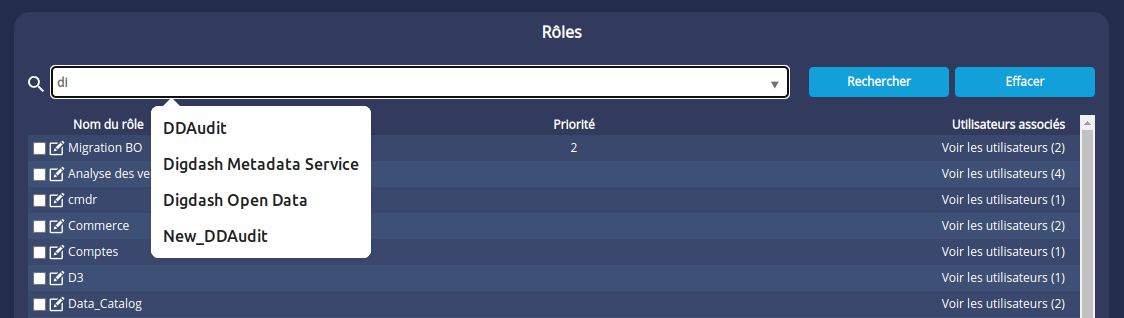
Cliquer sur un rôle de la liste pop-up permet de l'éditer directement.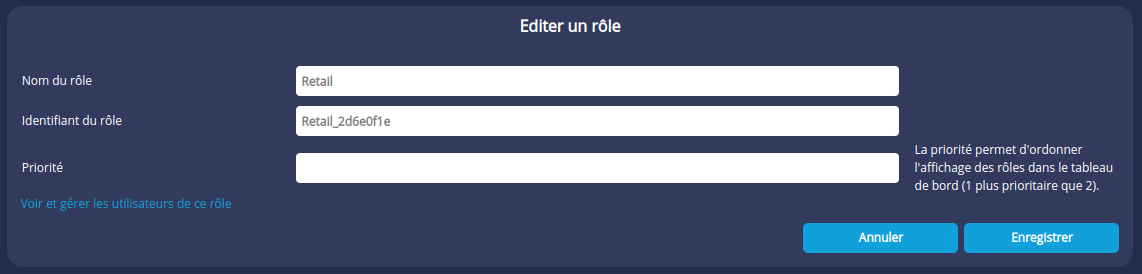
Éditer un rôle
Pour éditer un rôle :
- Cliquez sur le bouton
 devant le nom du rôle.
devant le nom du rôle. - Dans le panneau d'édition qui s'affiche, modifiez les paramètres souhaités puis cliquez sur Enregistrer.
➡ Une boîte de dialogue récapitulant les changements effectués s'affiche. - Cliquez sur OK pour valider vos modifications.
Supprimer un rôle
Pour supprimer un ou plusieurs rôles, sélectionnez la/les cases(s) à cocher correspondantes et cliquez sur le bouton Supprimer.
Afficher les membres d'un rôle
Pour afficher les utilisateurs rattachés à un rôle, depuis la liste des rôles, cliquez sur le lien Voir les utilisateurs. Les utilisateurs appartenant au rôle sont affichés dans la section Utilisateurs.
Vérifier les rôles
La fonction Vérifier les rôles consiste à identifier les rôles pointés par des fichiers présents dans le dossier des données mais qui n'existent pas dans le LDAP. Il est possible de les réparer c'est-à-dire les rajouter dans le LDAP.
Cela peut, par exemple, être utile dans le cas d'un crash du LDAP. Toutes les entrées LDAP de tous les rôles trouvés dans le dossier des données pourront être ainsi recréées.
Pour cela :
- Cliquez sur le bouton Vérifier les rôles.
➡ La boite Vérifier les rôles s'affiche.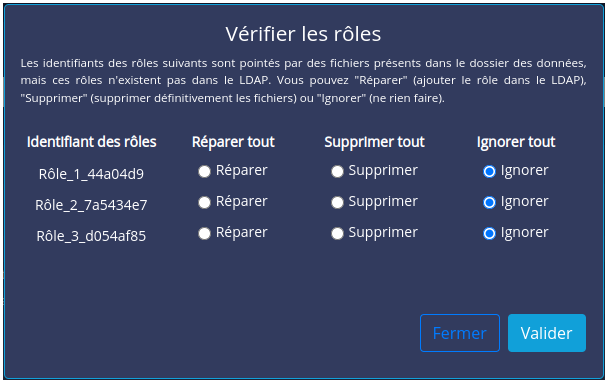
- Sélectionnez Réparer pour chaque rôle à ajouter dans le LDAP ou Réparer tout pour réparer tous les rôles.
— ou —
sélectionnez Supprimer pour supprimer un rôle définitivement ou Ignorer pour ne rien faire. - Cliquez sur Valider.